
Tartalomjegyzék:
- Szerző John Day [email protected].
- Public 2024-01-30 09:41.
- Utoljára módosítva 2025-01-23 14:47.

Ha olyan, mint én, lehet, hogy az interneten kereste a legjobb megoldást a Raspberry Pi biztonságos be- és kikapcsolására egyetlen gombnyomással. Bár sok megoldás létezik, a legtöbb esetben le kell töltenie egy Python-szkriptet, és futtathatóvá kell tennie a rendszerindításkor, és ennek több módja is van. Azonban egy sokkal egyszerűbb megoldás már be van sütve a Raspberry Pi -be. Ha rövidre zárja az egyes csapokat, és hozzáad egy sort a rendszerindítási konfigurációs fájlhoz, akkor már 10 perc alatt teljesen működőképes bekapcsológombot kaphat!
Lépés: Szerelje össze az áramkört


Gyűjtse össze a következő anyagokat:
- Raspberry Pi (a 3A+ -ot használom, a legújabb Raspbian Stretch telepítve)
- 2 női-férfi áthidaló vezeték ORAdafruit T-Cobbler Plus a Raspberry Pi számára (40 tűs csatlakozóval)
- 2 hüvelyes áthidaló vezeték (CSAK T-Cobbler használata esetén)
- 1 pillanatnyi nyomógomb
- 1 fél méretű (vagy nagyobb) kenyérlap
Csatlakoztasson minden vezetéket a nyomógomb érintkezőjéhez. Ezután csatlakoztasson egy vezetéket az 5. tűhöz (GPIO3/SCL) és egy vezetéket a 6. tűhöz (GND). Most a munka fele elkészült! Az 5 -ös és 6 -os csapok pillanatnyi rövidre zárása a nyomógomb megnyomásával fel fogja ébreszteni a Pi -t leállított állapotból. (A Raspberry Pi leállított állapotban marad, amikor "leáll", de továbbra is áramhoz van csatlakoztatva.)
2. lépés: A rendszerindító fájl szerkesztése

Most felébresztheti a Pi -t, miután leállította. Bár ez egy igazán nagy lépés, egy kis funkciót adhat az új bekapcsológombhoz: ugyanazzal a gombbal biztonságosan leállíthatja a Pi -t!
Jelentkezzen be a Pi -be (vagy SSH -ba, ha távoli/fej nélküli beállítást használ), és írja be a következőt a parancssorba:
sudo nano /boot/config.txt
Ez megnyit egy konfigurációs fájlt, amelyet a Pi a rendszerindításkor használ. A fájl végén adja hozzá a következőket:
dtoverlay = gpio-shutdown
A gpio-shutdown overlay lehetővé teszi a Raspberry Pi leállítását, amikor az 5-ös és 6-os (már a nyomógombhoz csatlakoztatott) csapok ideiglenesen rövidre záródnak. A kilépéshez nyomja meg a CTRL X billentyűt, majd nyomja meg az Y és az ENTER billentyűt a módosítások "config.txt" fájlba való mentéséhez.
Ha I2C -t használ:
Talán észrevette, hogy a GPIO3 (5. tű) egyben az I2C -eszközök csatlakoztatására szolgáló SCL -tű is. Míg az 5 -ös és a 6 -os tűt KELL használnia a Raspberry Pi leállítási állapotának felébresztéséhez, megadhat egy másik GPIO -tűt a Pi leállításához, ezáltal felszabadítva a GPIO3 -at az I2C -eszközökkel való használathoz.
Másik leállítási gomb megadásához nyissa meg a "config.txt" fájlt, és adja hozzá a "gpio-pin" paramétert az átfedéshez. Például az átfedés beállítása így nézne ki, ha a GPIO21 -et (40 -es tű) használja leállítási csapként:
dtoverlay = gpio-shutdown, gpio-pin = 21
További információkért:
Ha többet szeretne megtudni a fedvény működéséről, írja be a következőt:
dtoverlay -h gpio -shutdown
A további fedvényekről a következő könyvtárban található átfedési útmutatóban tájékozódhat:
cd/boot/overlays/README
Ha többet szeretne megtudni a "config.txt" fájl segítségével elérhető csodálatos dolgokról, látogasson el a Raspberry Pi weboldalára a hivatalos dokumentációért.
3. lépés: Indítsa újra és élvezze
Ahhoz, hogy ezek a változtatások érvénybe lépjenek, indítsa újra a Pi -t. Az újraindítás után, amikor megnyomja a nyomógombot, a Pi biztonságosan leáll. Miután a Pi leállt, újra megnyomhatja a gombot, hogy újra felébressze a leállított állapotából.
Gratulálunk! Most már teljesen működőképes bekapcsológombja van a Raspberry Pi készülékhez!
Ajánlott:
LED villog Raspberry Pi - A GPIO csapok használata a Raspberry Pi -n: 4 lépés

LED villog Raspberry Pi | A GPIO csapok használata a Raspberry Pi -n: Sziasztok, ebben az oktatási útmutatóban megtanuljuk, hogyan kell használni a Raspberry pi GPIO -jait. Ha valaha is használta az Arduino -t, akkor valószínűleg tudja, hogy a LED -es kapcsolót stb. Csatlakoztathatjuk a csapjaihoz, és úgy működtethetjük. hogy a LED villogjon, vagy kapjon bemenetet a kapcsolóról, így
A Raspbian telepítése a Raspberry Pi 3 B -be HDMI nélkül - Kezdő lépések a Raspberry Pi 3B - A Raspberry Pi beállítása 3: 6 lépés

A Raspbian telepítése a Raspberry Pi 3 B -be HDMI nélkül | Kezdő lépések a Raspberry Pi 3B | A Raspberry Pi 3 beállítása: Mint néhányan tudják, a Raspberry Pi számítógépek nagyon félelmetesek, és az egész számítógépet egyetlen apró táblán szerezheti be. A Raspberry Pi 3 B modell négymagos 64 bites ARM Cortex A53-at tartalmaz 1,2 GHz -es órajelen. Ezzel a Pi 3 nagyjából 50
Szuper gettó bekapcsológomb a Oneplus One készüléken (bármiben működnie kell): 3 lépés

Super Ghetto bekapcsológomb a Oneplus One készüléken (működnie kell bármiben): A probléma: A telefonom összes gombja elromlott. Cseréjük csak ideiglenes megoldás, mivel a hátlapom törött, és nem találok sehol olyan cserealkatrészet, amely ne haladja meg a használt OPO árát, de gondoltam, miért ne frissíteném, ha
Külső bekapcsológomb az ESC -hez: 3 lépés (képekkel)

Külső bekapcsológomb az ESC -hez: Építek egy elektromos gördeszkát, és hozzá kell adnom egy külső kapcsolót az ESC -hez, hogy minden elektronikámat ugyanabba a házba tegyem. Alkatrészlista: -Pushbutton-vezetékek-zsugorcső (opcionális) -melegítő (opcionális) -ESC (banggood: https://goo.gl/4n8kzB)
TI-83 Bekapcsológomb mód: 6 lépés
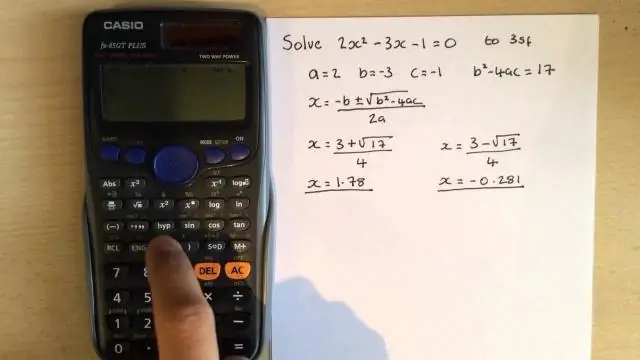
TI-83 bekapcsológombos mod: Nagyjából minden középiskolásnak szükségem van egy TI-83-as vagy annál jobb matematikaórára. Ki kell tűnnie. Tehát ragasszon bele egy hűvösebb bekapcsológombot. A barátom MacBook Pro meghalt, és szétszedtük, amikor kiütöttük a bekapcsoló gombot
